So entfernen sie die ersten beiden ziffern aus einer zelle in excel
Häufig möchten Sie möglicherweise die ersten beiden Ziffern aus einer Zelle in Excel entfernen.
Dazu können Sie die RIGHT- Funktion in Kombination mit der LEN- Funktion verwenden:
=RIGHT( A2 ,LEN( A2 )-2)
Diese spezielle Formel entfernt die ersten beiden Ziffern aus Zelle A2 .
Wenn Zelle A2 beispielsweise AA4506 enthält, würde diese Formel nur 4506 zurückgeben.
Das folgende Beispiel zeigt, wie diese Formel in der Praxis angewendet wird.
Beispiel: Löschen Sie die ersten beiden Ziffern der Zelle in Excel
Angenommen, wir haben die folgende Liste von Mitarbeiter-IDs in Excel:
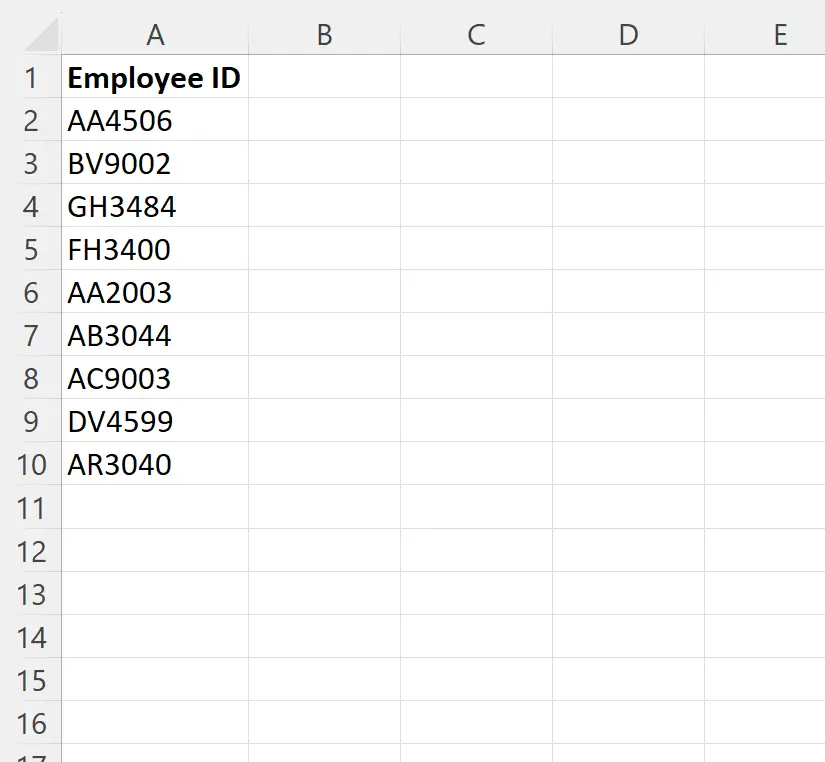
Nehmen wir an, wir möchten die ersten beiden Ziffern aus jeder Mitarbeiter-ID entfernen.
Dazu können wir die folgende Formel in Zelle B2 eingeben:
=RIGHT( A2 ,LEN( A2 )-2)
Wir können dann auf diese Formel klicken und sie in jede verbleibende Zelle in Spalte B ziehen:
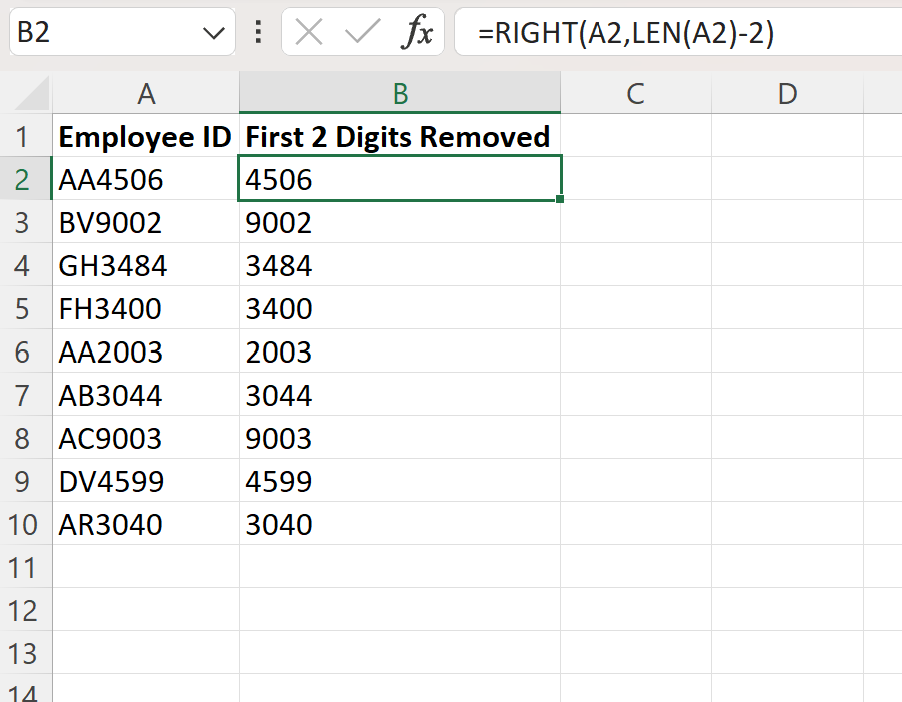
In Spalte B werden nun die Mitarbeiter-IDs in Spalte A angezeigt, wobei die ersten beiden Ziffern von jeder Mitarbeiter-ID entfernt wurden.
Wie funktioniert diese Formel?
Die Funktion RIGHT() in Excel extrahiert eine bestimmte Anzahl von Zeichen aus der rechten Seite einer Zeichenfolge.
Die Funktion LEN() in Excel wird verwendet, um die Länge einer Zeichenfolge zu ermitteln.
Unsere Formel weist Excel also an, die Anzahl der Zeichen zu extrahieren, die der Länge der Zeichenfolge minus zwei Zeichen entspricht.
Unsere Formel zeigt also die gesamte Zeichenfolge an, wobei die ersten beiden Ziffern entfernt wurden.
Hinweis : Leerzeichen am Anfang einer Zeichenfolge zählen als Zeichen. Möglicherweise müssen Sie zunächst Leerzeichen entfernen, um das gewünschte Ergebnis zu erzielen.
Zusätzliche Ressourcen
In den folgenden Tutorials wird erläutert, wie Sie andere gängige Vorgänge in Excel ausführen:
So entfernen Sie bestimmten Text aus Zellen in Excel
So entfernen Sie Klammern in Excel
So entfernen Sie Sonderzeichen in Excel